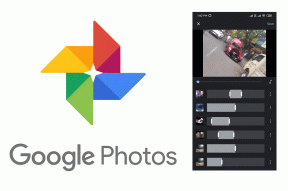8 התיקונים הטובים ביותר למדבקות שלא עובדות בטלגרם באייפון ובאנדרואיד
Miscellanea / / April 06, 2023
מדבקות בטלגרם הן מעבר לשימוש באימוג'י בזמן צ'אט עם אנשי הקשר שלך. אתה יכול להוסיף ו מחק חבילות מדבקות של טלגרם מאנדרואיד או אייפון. אבל זה יהיה חבל אם לא תוכל להעביר את המחשבות שלך באמצעות מדבקות בטלגרם.
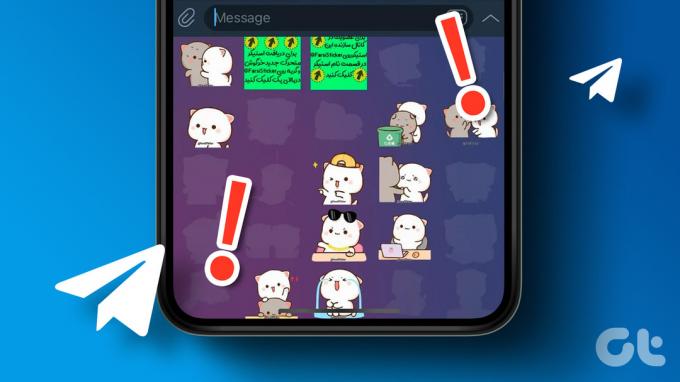
זה עלול להרוג את כל הכיף שיש לך בצ'אטים שלך, נכון? אבל הפוסט הזה יעזור לך על ידי הבאת התיקונים הטובים ביותר למדבקות שלא עובדות בטלגרם באייפון ובאנדרואיד.
1. בדוק אם השימוש בנתונים ניידים מופעל
בוא נפתור בעיות בקישוריות לאינטרנט עבור אפליקציית Telegram באנדרואיד ובאייפון שלך. תחילה עליך לבדוק אם האפליקציה יכולה להשתמש בנתונים ניידים במכשיר המתאים שלך.
לאייפון
שלב 1: פתח את ההגדרות באייפון שלך.

שלב 2: גלול מטה והקש על טלגרם.

שלב 3: הקש על המתג שליד נתונים ניידים כדי לאפשר את השימוש בהם אם הושבת בעבר.

שלב 4: סגור את ההגדרות ופתח את Telegram כדי לבדוק אם הבעיה נפתרה.

עבור אנדרואיד
שלב 1: לחץ לחיצה ארוכה על סמל אפליקציית Telegram והקש על סמל 'i' כדי לפתוח את פרטי האפליקציה.

שלב 2: הקש על 'נתונים ניידים ו-Wi-Fi'.

שלב 3: הקש על המתג שליד נתוני רקע כדי לאפשר שימוש בנתונים ניידים עבור האפליקציה.

שלב 4: סגור את פרטי האפליקציה ופתח את Telegram כדי לבדוק אם הבעיה נפתרה.

2. מעבר מנתונים ניידים ל-Wi-Fi
אם אינך מקבל מהירויות אינטרנט טובות בנתונים ניידים במיקום הנוכחי שלך, תוכל לעבור מנתונים ניידים ל-Wi-Fi באנדרואיד או אייפון. אחרי זה, לבדוק את מהירות האינטרנט שלך מה שיעזור לכם להבין האם עליכם לעבור לפס תדרים של 5GHz, בתנאי שיש לכם נתב דו-פס.
3. אפשר מדבקות מונפשות בלולאה
מדבקות בטלגרם מונפשות, מה שהופך אותן לכיף לשימוש בזמן צ'אט עם חברים ובני משפחה. אם המדבקות לא פועלות בטלגרם, אתה יכול לבדוק אם הם מופעלים ללולאה לאחר ששלחת אותם.
שלב 1: פתח את Telegram באנדרואיד או אייפון שלך.

שלב 2: הקש על הגדרות בפינה השמאלית התחתונה (אייפון).

עבור אנדרואיד, הקש על סמל תפריט המבורגר בפינה השמאלית העליונה ובחר הגדרות.


שלב 3: גלול מטה והקש על מדבקות ואימוג'י.
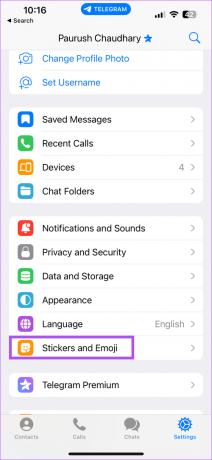
שלב 4: הקש על המתג שליד Loop Animated Stickers כדי להפעיל את התכונה.

חזור לצ'אט שלך ובדוק אם הבעיה נפתרה.
4. שנה מגבלת מטמון
מטמון האפליקציה שומר את כל ההעדפות והנתונים שלך שנאספו לאורך תקופה בזמן השימוש באפליקציה. המטמון של אפליקציית Telegram מאחסן את הנתונים שלך כמו תמונות, סרטונים ומדבקות. אז אם הורדת הרבה מדבקות באנדרואיד או אייפון, תוכל לשנות את מגבלת גודל המטמון באפליקציה.
שלב 1: פתח את אפליקציית Telegram באנדרואיד ובאייפון שלך.

שלב 2: הקש על הגדרות בפינה השמאלית התחתונה (אייפון).

עבור אנדרואיד, הקש על סמל תפריט המבורגר בפינה השמאלית העליונה ובחר הגדרות.


שלב 3: גלול מטה והקש על נתונים ואחסון.

שלב 4: הקש על נתונים ואחסון.

שלב 5: גלול מטה ותחת גודל מטמון מרבי, השתמש במחוון כדי להגדיל את מגבלת גודל המטמון.

שלב 6: סגור את האפליקציה והפעל אותה שוב לאחר זמן מה כדי לבדוק אם הבעיה נפתרה.
5. אפשר רענון אפליקציה ברקע (iPhone)
באייפון שלך, אתה יכול לבדוק אם רענון אפליקציית רקע הופעל עבור אפליקציית Telegram. תכונה זו מסייעת בחיפוש אחר תוכן חדש באופן קבוע. תכונה זו פועלת רק אם האפליקציה ממשיכה לפעול ברקע. השבתת תכונה זו עשויה להיות אחת הסיבות מדוע מדבקות אינן פועלות בטלגרם.
שלב 1: פתח את ההגדרות באייפון שלך.

שלב 2: גלול מטה והקש על טלגרם.

שלב 3: הקש על המתג לצד רענון אפליקציית רקע כדי להפעיל אותו, אם הושבת בעבר.

שלב 4: סגור את ההגדרות ופתח את Telegram כדי לבדוק אם הבעיה נפתרה.

6. בדוק את האחסון הפנימי
אם ברצונך להשתמש במדבקות חדשות בטלגרם, לא תוכל להוריד אותן אם אין לך מספיק אחסון פנימי באנדרואיד או באייפון שלך. אנו מציעים לבדוק את האחסון הפנימי ולמחוק נתונים שאינם נדרשים.
לאייפון
שלב 1: פתח את ההגדרות באייפון שלך.

שלב 2: גלול מטה והקש על כללי.

שלב 3: הקש על אחסון אייפון.

שלב 4: בדוק אם יש אפליקציות ונתונים שתופסים שטח אחסון מקסימלי.
אם אתה מוצא משהו מיותר, אתה יכול להקיש עליו ולנקות אותו מהאחסון הפנימי.
שלב 5: לאחר שתסיים, סגור את אפליקציית ההגדרות ופתח את Telegram כדי לבדוק אם הבעיה נפתרה.

עבור אנדרואיד
שלב 1: פתח את ההגדרות באנדרואיד שלך.

שלב 2: הקש על אחסון.

שלב 3: בדוק אילו אפליקציות וקבצים תופסים שטח אחסון מקסימלי.

אתה יכול למחוק אפליקציות ונתונים שאינם נדרשים עוד כדי לפנות את האחסון הפנימי.
שלב 4: לאחר שתסיים, סגור את ההגדרות ופתח שוב את Telegram כדי לבדוק אם הבעיה נפתרה.

7. כפה יציאה והפעל מחדש את טלגרם
אם האפליקציה פעלה ברקע באייפון או באנדרואיד שלך, אתה יכול לנסות לאלץ יציאה ולהפעיל אותה מחדש. זה ייתן התחלה חדשה לטלגרם במכשיר שלך.
שלבים לאייפון
שלב 1: במסך הבית של האייפון, החלק למעלה והחזק כדי לחשוף חלונות של אפליקציות ברקע.
שלב 2: החלק ימינה וחפש את טלגרם. לאחר מכן החלק למעלה כדי להסיר אותו.

שלב 3: הפעל מחדש את Telegram ובדוק אם הבעיה נפתרה.

שלבים עבור אנדרואיד
שלב 1: לחץ לחיצה ארוכה על סמל הטלגרם והקש על סמל פרטי האפליקציה.

שלב 2: הקש על כוח יציאה.

שלב 3: הקש על אישור כדי לאשר.

שלב 4: סגור את פרטי האפליקציה והפעל מחדש את Telegram כדי לבדוק אם הבעיה נפתרה.

8. עדכן את טלגרם
אם אף אחד מהפתרונות לא עובד, עדכן את האפליקציה באנדרואיד או באייפון שלך. זה יעזור למחוק את הבאגים שמונעים מהמדבקות לפעול כראוי.
עדכן את טלגרם באייפון
עדכן את טלגרם באנדרואיד
Stick To Stickers
פתרונות אלה אמורים לאפשר לך להמשיך את השיחה באמצעות מדבקות בטלגרם. אמנם השימוש במדבקות הוא מהנה, אך הם עלולים לעצבן במהירות כאשר אנשים משתמשים בהם יתר על המידה. האם אתה מקבל ספאם על ידי הודעות וידאו וקוליות? קרא את הפוסט שלנו על כיצד להגביל שיחות קוליות והודעות קוליות בטלגרם.
עודכן לאחרונה ב-16 בינואר, 2023
המאמר לעיל עשוי להכיל קישורי שותפים שעוזרים לתמוך ב-Guiding Tech. עם זאת, זה לא משפיע על שלמות העריכה שלנו. התוכן נשאר חסר פניות ואותנטי.
נכתב על ידי
Paurush Chaudhary
ביטול המסתורין של עולם הטכנולוגיה בצורה הפשוטה ביותר ופתרון בעיות יומיומיות הקשורות לסמארטפונים, מחשבים ניידים, טלוויזיות ופלטפורמות הזרמת תוכן.